苹果手机作为一款备受欢迎的智能手机,绑定电话号码是使用手机的基本设置之一,如果需要修改苹果账号绑定的手机号码,可以通过简单的操作来实现。在设置界面中找到电话选项,然后选择绑定电话进行修改。输入新的手机号码并进行验证,即可成功更改苹果账号绑定的手机号码。这个过程简单快捷,让用户能够轻松管理自己的手机信息。
修改苹果账号绑定的手机号码方法
步骤如下:
1.打开进入苹果手机的设置,然后点击进入苹果手机ID管理,如图所示。
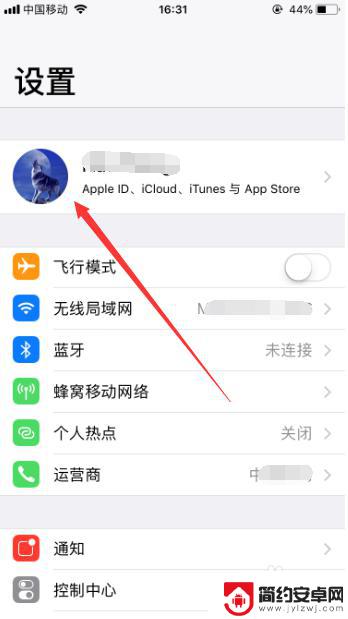
2.进入Apple ID管理之后,选择其中的“姓名,电话号码,电子邮件”设置,如图所示。
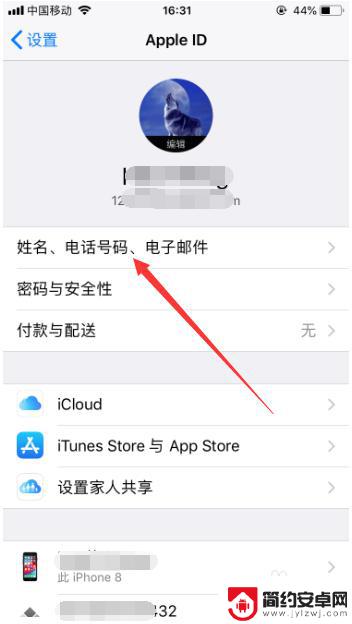
3.然后可以在联系方式模块,看到苹果手机当前绑定的邮箱和手机号码。点击右上角的“编辑”,如图所示。
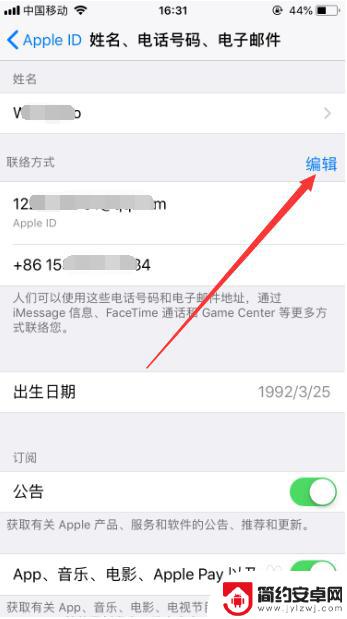
4.然后点击当前绑定手机号前的减号,删除当前绑定的手机号,如图所示。
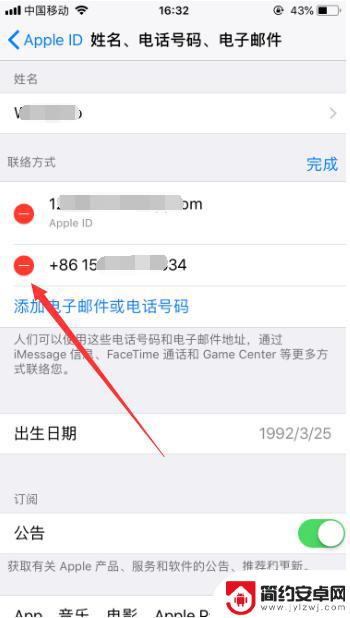
5.然后点击“添加电子邮件或手机号码”,此时会弹出一个选项框。继续选择“添加电话号码”,如图所示。
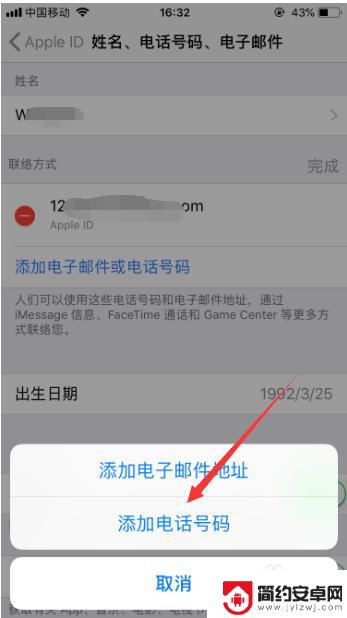
6.然后输入新的手机号码,点击右上角的“下一步”,如图所示。
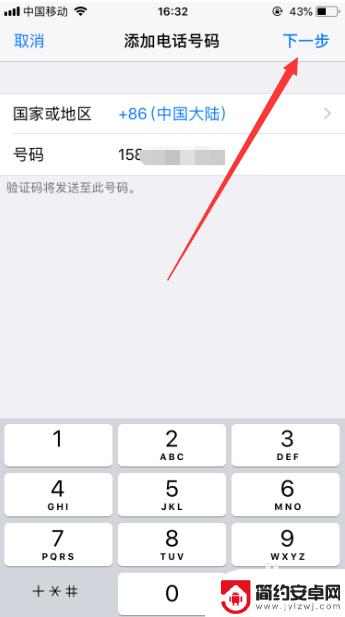
7.接着手机就会收到6位的验证码,正确输入验证码。就可以成功完成苹果手机ID所绑定手机号的更换,如图所示。
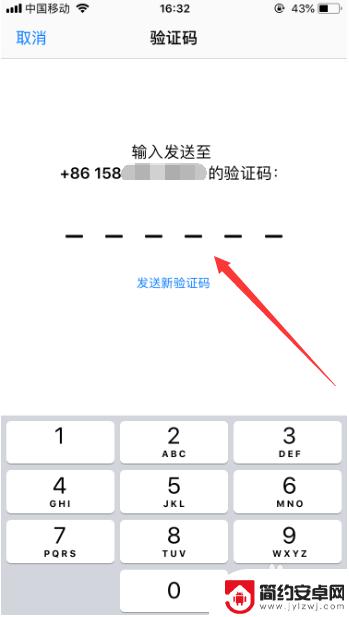
8.再次回到姓名,电话号码,电子邮件管理,就会发现苹果手机ID绑定的手机号已成功更换,如图所示。
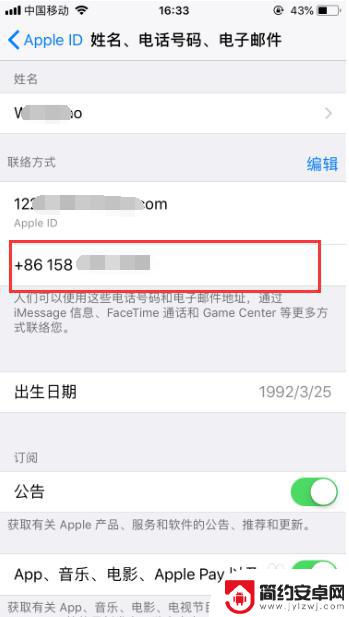
9.以上就是苹果手机怎么绑定电话的方法介绍,希望可以帮到大家。
以上就是关于如何绑定电话的全部内容,如果有遇到相同情况的用户,可以按照小编的方法来解决。










